
La solución al error MFPlat.dll cubre dicho mensaje de error en las últimas actualizaciones de Windows al usar aplicaciones de edición de vídeo o streaming.
También podemos encontrarnos dicho error en algunos videojuegos o aplicaciones que requieran de aceleración de vídeo o gráficos 3D y 2D.
Solucionar el error MFPlat.dll en Windows
La siguiente solución aplica a la mayoría de ediciones de Windows 10 donde aparecerá el error, especialmente las versiones Windows 10 N tanto en modalidad Home, Pro como Enterprise y LTSC.
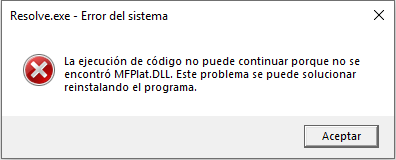
Para solucionarlo, bastará con descargar e instalar el paquete Microsoft Media Feature Pack. Dicho paquete suele estar incluido en la mayoría de aplicaciones que lo requieran, pero si hemos descargado una aplicación fuera de entornos oficiales podría no incluirlo.
Descargar Microsoft Media Feature Pack – Oficial
Entre las descargas disponibles, podremos escoger la versión para la edición de Windows que tengamos. Si por ejemplo tenemos Windows 10 Home o Pro N, podremos descargar la última versión.
En el caso de Windows 10 LTSC 2019, será necesario descargar la versión 1809 de Octubre 2018.
Tras instalarlo, podremos iniciar la aplicación que nos daba el problema y veremos que el error se habrá solucionado.

Causas del error MFPlat.dll
El error se debe a la carencia de las librerías de Microsoft Feature Pack, de ahí las siglas MFP, existen varias razones por las que ocurre este error, especialmente las siguientes:
- Versiones de Windows 10 N, LTSC o desatendidas pueden no incluir el pack de serie
- Aplicaciones descargadas de fuentes externas que no incluyen el paquete
- Incidencias en actualizaciones de Windows 10 que pueden deshabilitar el servicio
- Windows sin actualizar correctamente
- Versiones de Windows 10 no oficiales o modificadas
¿Y si ya tenemos instalado MFP pero sigue el error?
En este escenario, se debería principalmente a que lo tenemos instalado pero se encuentra deshabilitado, esto ocurre principalmente en Windows 10 Home y Pro convencionales que lo suelen tener instalado por defecto junto a las actualizaciones.
Para habilitarlo, haremos click en inicio y escribimos símbolo del sistema o Powershell y ejecutamos cualquiera de los dos con click derecho + ejecutar como administrador.
Una vez en el símbolo del sistema o Powershell, escribiremos lo siguiente:
dism /online /enable-feature /featurename:MediaPlayback
Hecho esto, reiniciamos el equipo y ya tendremos el Feature Pack habilitado.




